荣耀8x怎么录屏?很多小伙伴们都还不知道,下面小编为大家整理了荣耀8x录屏方法教程,一起来看看吧。
荣耀8x怎么录屏
方法一、在需要录屏的界面,长按音量上键和电源键

在弹出的对话框中点击选择同意,勾选不在提醒再点击同意的话以后就不会再弹出提示了
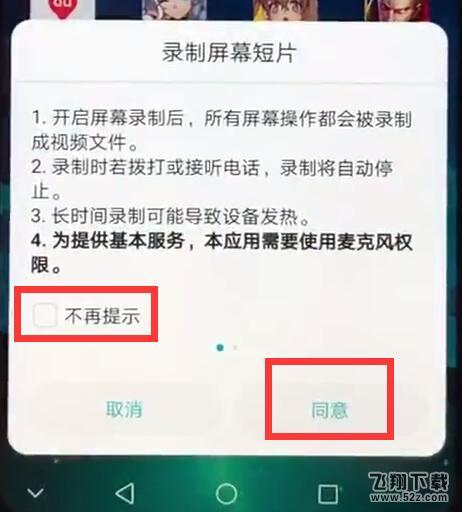
进入录屏后,点击屏幕上方的结束按钮即可结束录屏
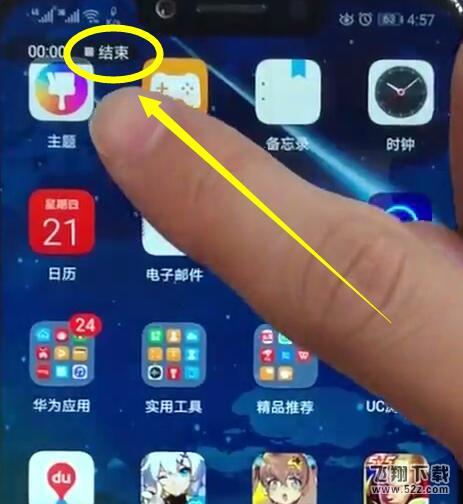
方法二、在需要录屏的界面,从屏幕顶端下拉

没找到的话,点击右上角向下的箭头,或者在这个界面再往下拉一下就可以找到了,
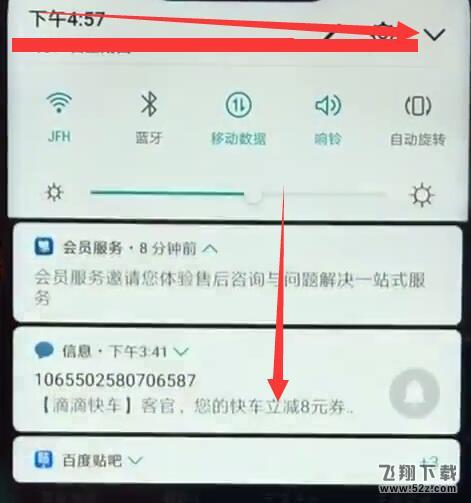
找到并点击录制屏幕即可
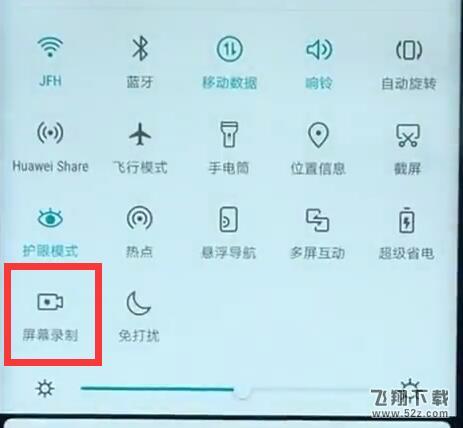
以上就是小编为大家带来的荣耀8x录屏方法教程全部内容!有需要的玩家千万不要错过哦!


